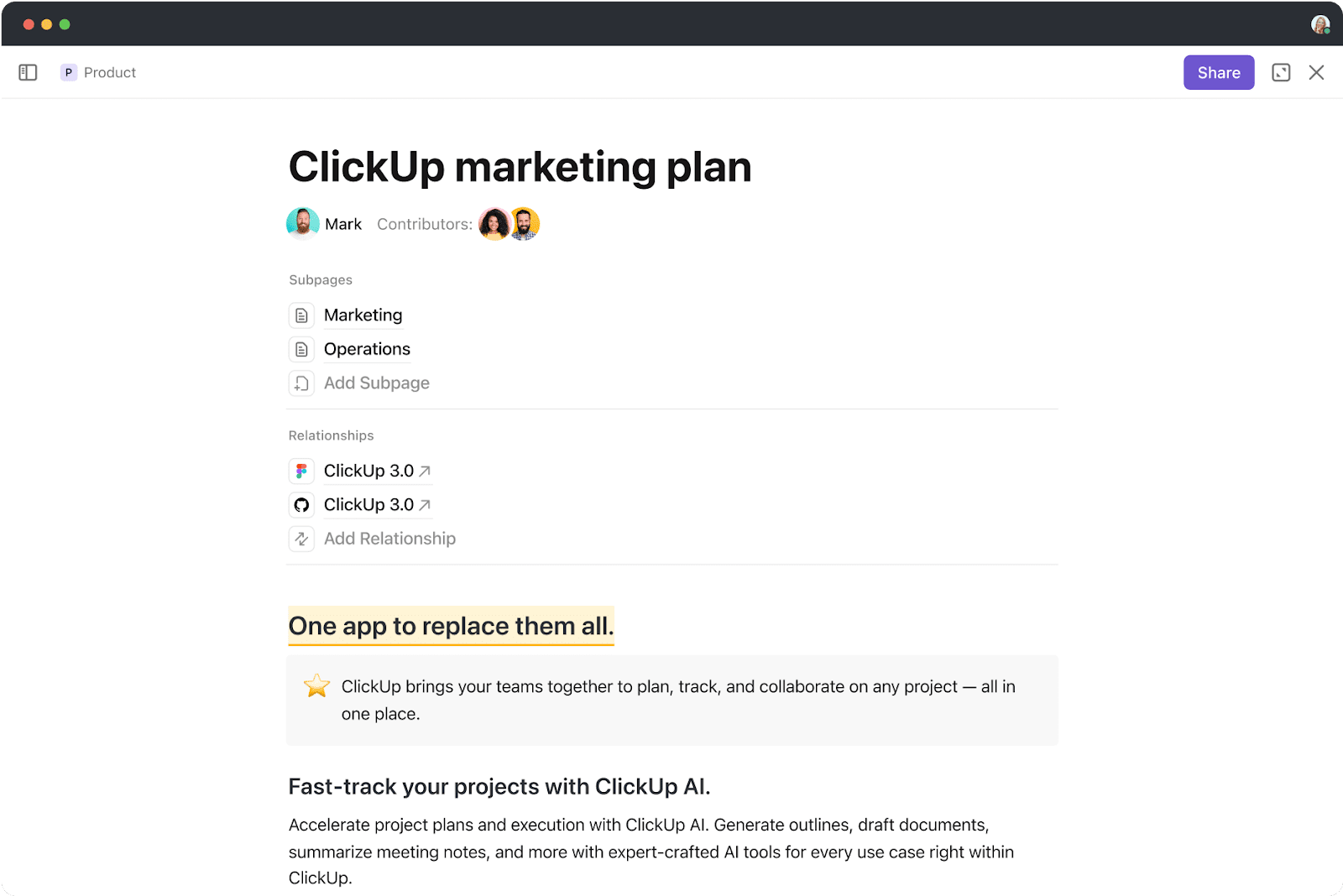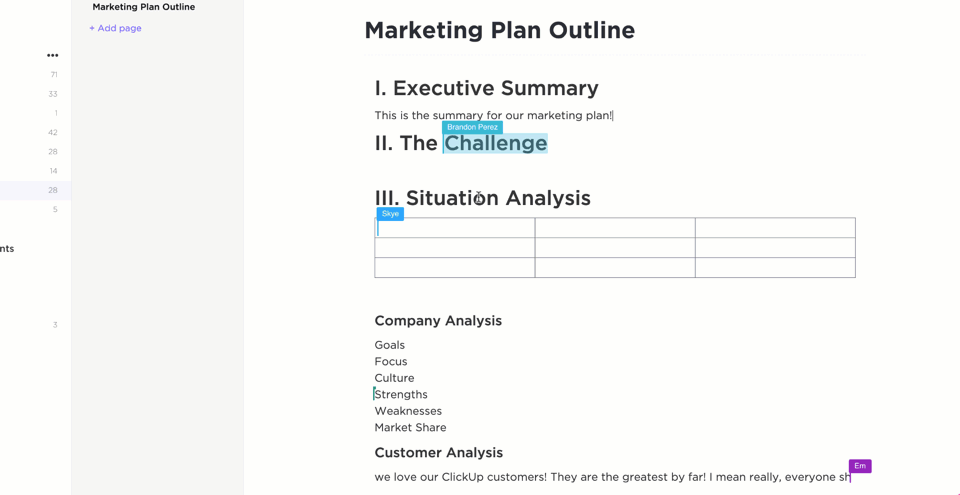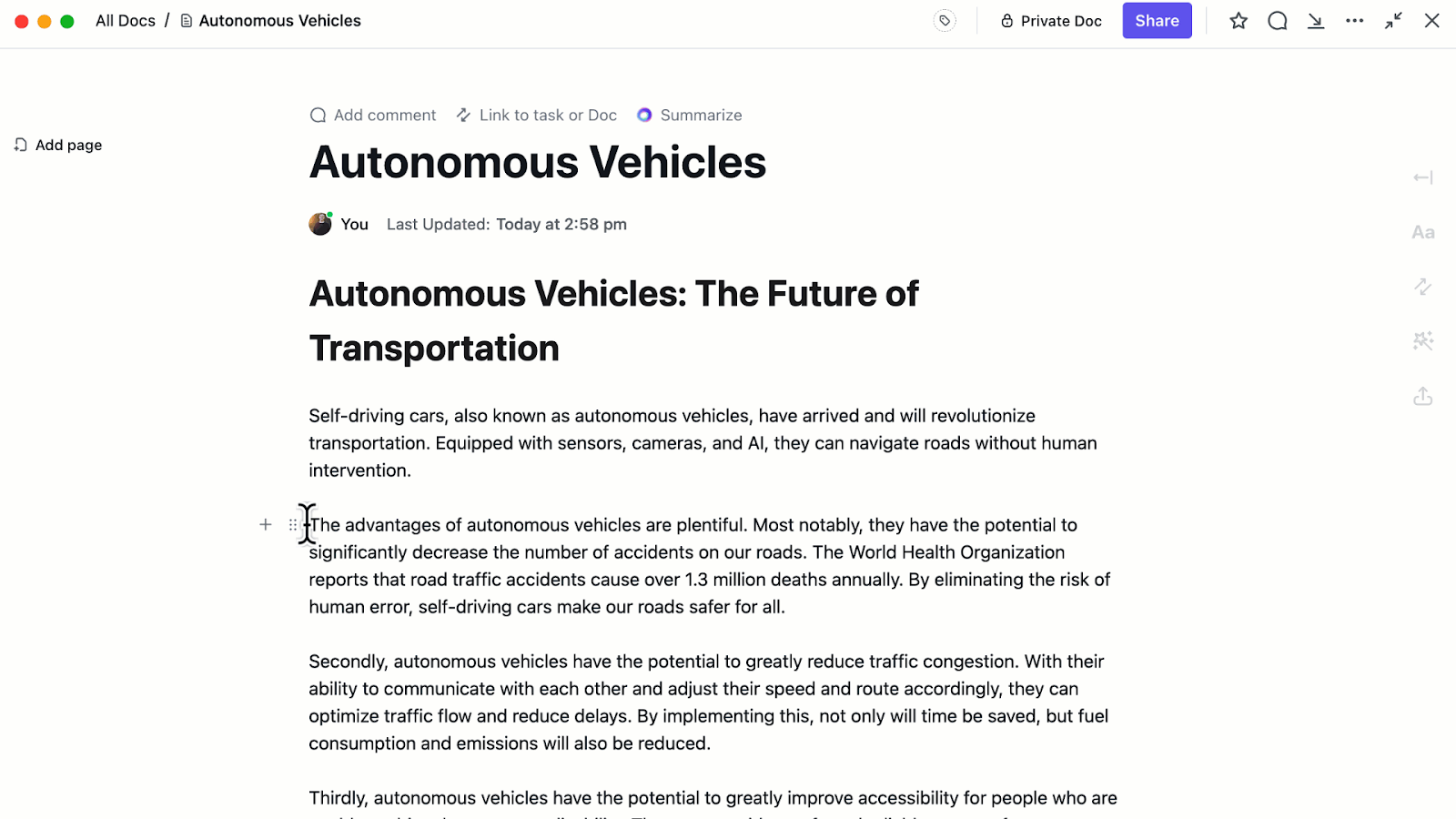🧠 面白い事実: Google Workspace は、毎月10 億人以上のアクティブユーザーを誇っています。
10億人以上のユーザーのうちの1人であれば、おそらくGoogle ドキュメントを少なくとも1度は使ったことがあるでしょう。
結局のところ、ブラウザのタブに「docs.new」と入力して、すぐにタイピングを始めるのは、この世で最も簡単なことなのです。しかし、この親しみやすさと利便性には代償が伴います。🤔
たとえば、Google ドキュメントや Google Workspace のオフライン機能は制限されており、安定したインターネット接続がない場合、非常に不便です。また、変更の追跡機能も直感的に操作できない場合があります。共同編集などの高度な機能も備わっていますが、Google ドキュメントにはまだまだ改善の余地があります。🥺
このような状況から、多くのユーザーが Google ドキュメントの代替ツールを探していることは当然のことでしょう。そこで、さまざまなドキュメント編集ソフトウェアを調査し、最良の選択肢を厳選しました。😎
Google ドキュメントに代わる 11 の最高の代替ツールをご紹介します。ぜひご一読ください。✨
⏰60 秒の要約
- ClickUp (ドキュメント管理とライブコラボレーション機能を備えた最高のオールインワンツール)
- Microsoft 365 (企業アプリケーションとのシームレスな統合に最適)
- Dropbox Paper (チームでのコラボレーションとメディアの統合を簡素化するのに最適)
- Coda (強力なワークフロー自動化機能を備えたドキュメントの統合に最適)
- Quip (チャット機能が組み込まれた共同編集に最適)
- Notion (メモ、ドキュメント、ナレッジベースの一元管理に最適)
- Zoho Writer (ドキュメントの自動化と電子署名に最適)
- Apache OpenOffice (伝統的なオフィススイートの最高のオープンソース代替品)
- Confluence (チーム間のドキュメント作成や知識の共有に最適)
- Etherpad (リアルタイム編集に最適な、軽量でオープンソースのツール)
- Evernote (メモ、調査、アイデアを 1 か所に整理するのに最適)
Google ドキュメントの代替ツールに求めるべき条件
Google ドキュメントの代替製品を評価する際には、生産性を高め、コラボレーションをサポートし、柔軟性を提供する機能を考慮することが重要です。
選択する際には、以下の点を考慮してください:
- ドキュメント管理: ドキュメントの作成、共有、整理をサポートする Google ドキュメントの代替サービスをお選びください。
- リアルタイムコラボレーション:シームレスなコラボレーションを実現する、ライブ編集およびコメント機能を備えたドキュメント編集ツールを優先してください。
- オフラインアクセス:ユーザーがインターネットに接続しなくても、ドキュメントの作成、編集、コピーの保存ができる Google ドキュメントの代替ツールを探しましょう。
- バージョン管理:変更の追跡などの機能によりバージョン管理が可能なツールを選択してください。また、必要に応じて以前のバージョンに戻せる機能も備わっていることが望ましいでしょう。
- 統合:CRM やプロジェクト管理プラットフォームなど、お使いのテクノロジースタック内の他のプラットフォーム、ツール、アプリと相性の良い Google ドキュメントの代替ツールをお選びください。
- 高度なフォーマット:ドキュメントをプロフェッショナルで洗練された外観にする、高度なフォーマットおよびデザイン機能を備えた Google ドキュメントの代替ツールをお探しなら、こちらをお試しください。
- セキュリティ:きめ細かな許可、役割ベースのアクセス、エンドツーエンドの暗号化、およびデータ保護基準への準拠を提供する、Google ドキュメントの代替製品を検索してください。
11 の最高の Google ドキュメントの代替ツール
プロジェクトのドキュメントを一元化して共有したい、共同ドキュメントエディターでアイデアをブレインストーミングしたいなど、あらゆるニーズに対応できる、Google ドキュメントの代替ツールをいくつかご紹介いたします。
1. ClickUp(ドキュメント管理とライブコラボレーション機能を内蔵した、最高のオールインワンツール)
ClickUp は、仕事に必要なすべてを備えたアプリです。その理由は明らかです。このアプリを使えば、個人プロジェクトや仕事プロジェクトを管理し、予算やタイムライン、リソース、チームなど、あらゆるものを 1 つのプラットフォームで管理することができます。
この汎用性を考えると、ClickUp がドキュメントの作成、編集、共有のための組み込みツールを提供していることは当然のことでしょう。
その名も「ClickUp Docs」です。✨
ClickUp Docs を使用すると、ユーザーは共同ドキュメントを簡単に作成および編集し、ClickUp プラットフォームに直接統合することができます。
Teams は、インラインコメントや @メンションを利用してコミュニケーションと効率を向上させながら、ドキュメントをリアルタイムで作成、共有、編集できるため、Google ドキュメントの強力な代替ツールとなっています。🚀
ClickUp の大きな利点は、タスクやプロジェクト内で直接ドキュメントを整理、管理できることです。スタンドアロンのツールとは異なり、ClickUp では、チームはドキュメントを特定のタスクにリンクすることができるため、コンテキストとの関連性を確保し、ワークフローを効率化することができます。
さらに、ClickUp の AI アシスタントであるClickUp Brain を Docsと連携させて、コンテンツを要約したり、アイデアを生成したり、文章の品質を向上させたりすることができます。🦾
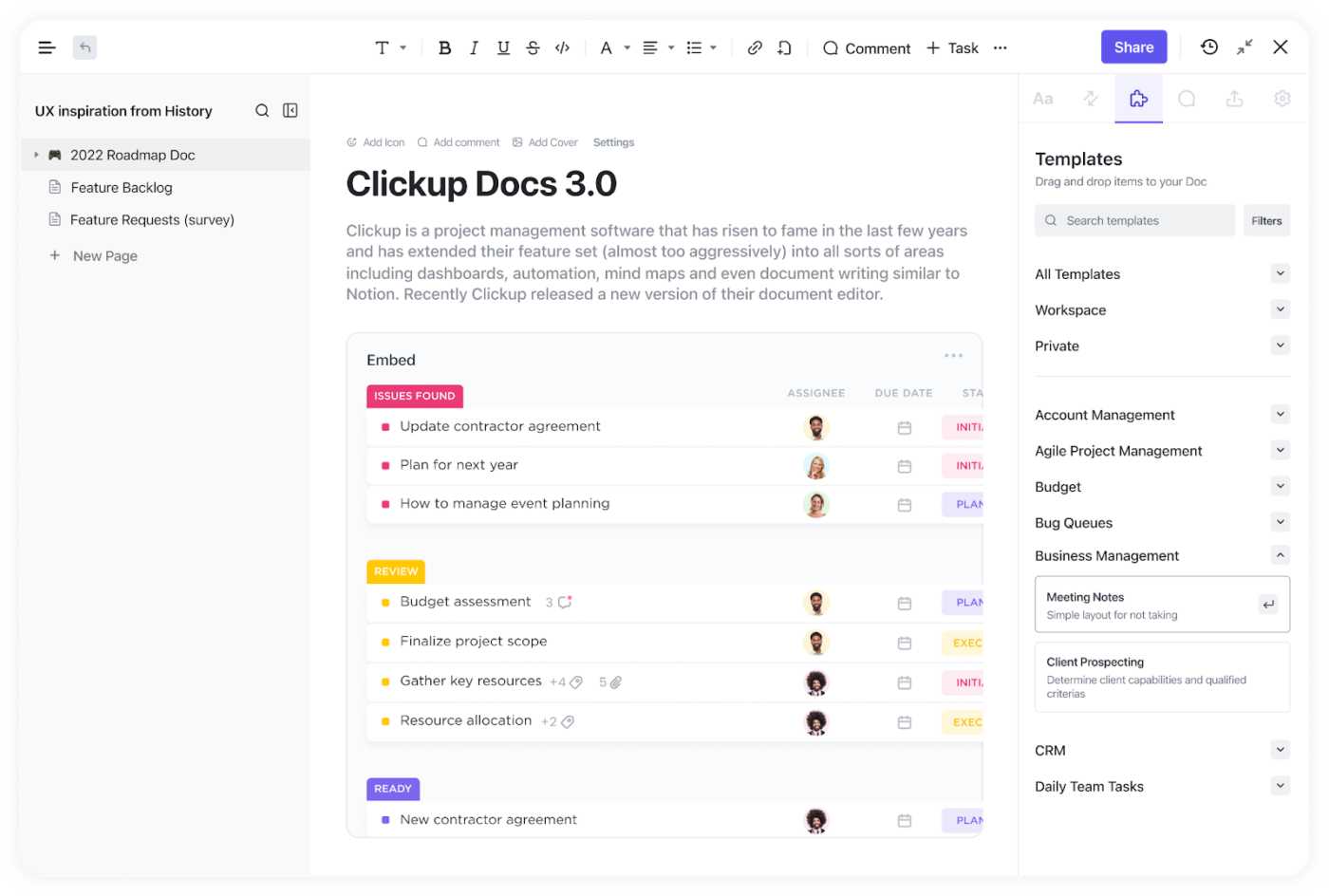
また、チームはタスクの説明やダッシュボードにドキュメントを埋め込むことができるため、アクセス性が向上し、ツールを切り替える必要が最小限に抑えられます。この一貫性のあるセットアップにより、ClickUp は、ドキュメント処理プロセスを一元化しながらチームの生産性を向上させたい組織に特に最適です。
ClickUp は、バージョン履歴の追跡機能により、ドキュメントおよびプロジェクト管理機能をさらに強化しています。チームは、ドキュメントの以前のバージョンを表示および復元できるため、編集内容を元に戻すことができ、コンテンツが失われることはありません。
ClickUp の主な機能
- 高度なフォーマットオプションを使用して、ダイナミックなドキュメントを作成、整理、共有
- 画像、GIF、ToDoリスト、フローチャートなどのリッチメディアやインタラクティブな要素をドキュメントに追加
- ドキュメントを最初から作成したり、カスタマイズ可能な豊富なClickUp テンプレートライブラリから選択したりできます。
- コメント、メンション、ドキュメント共有機能により、複数のユーザーとリアルタイムで共同作業が可能
- ClickUp ホワイトボードを使用して、視覚的に魅力的な図やチャートを作成
ClickUp の制限事項
- 初心者の方は、高度な機能の複雑な操作に苦労するかもしれません。
- モバイルアプリには、デスクトップアプリで利用できるいくつかの機能がありません。
ClickUp の価格
ClickUp の評価とレビュー
- G2: 4.7/5 (9,980件以上のレビュー)
- Capterra: 4.6/5 (4,350件以上のレビュー)
2. Microsoft 365(企業アプリケーションとのシームレスな統合に最適)
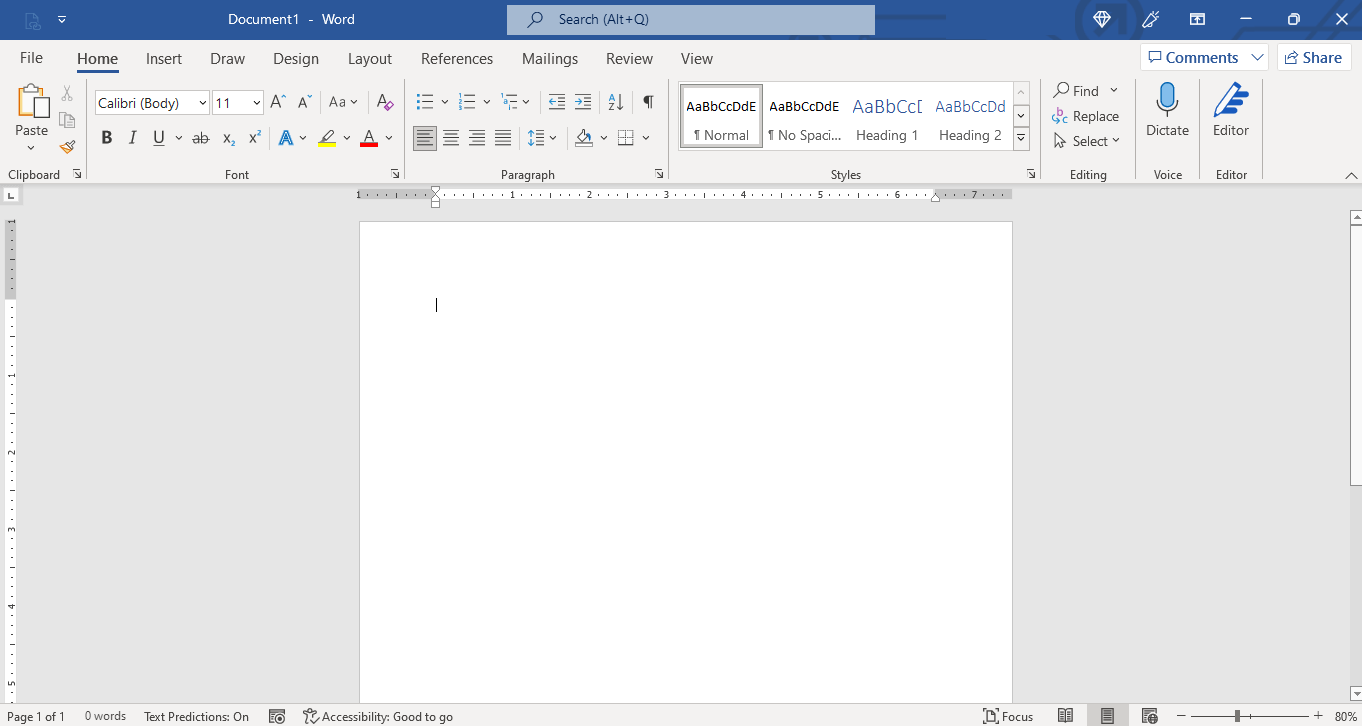
Microsoft 365(旧称 Office 365 または Microsoft Office Suite)は、コンテンツの作成から顧客関係管理まで、企業のニーズに応える包括的なツールスイートを提供する、強力な生産性プラットフォームです。
この Microsoft エコシステムでは、Google ドキュメントの真の代替品は Microsoft Word でしょう。Google ドキュメントとは異なり、Microsoft Word はオフライン編集機能を備えています。また、高度なフォーマット機能、幅広いカスタマイズ機能、企業レベルのセキュリティも Google ドキュメントを凌ぐ優れています。
さらに、Microsoft Word は、Teams、SharePoint、Planner などの他の Microsoft サービスや、Google Drive や Salesforce などの外部アプリと簡単に統合できます。これにより、ワークフローを効率的に管理しながら機密データを保護する組み込みツールを備え、個人使用や大規模な企業環境に最適です。
Microsoft 365 の最高の機能
- すべての機能や性能を損なうことなく、オフラインでドキュメントを編集、アクセスできます。
- OneDrive でのファイル共有、変更の追跡、編集の提案により、Microsoft Office Online でチームメンバーとリアルタイムで共同作業を行うことができます。
- Word の AI によるインテリジェントな提案機能で、執筆プロセスを改善し、データからパターンを発見しましょう。
- ファイルの以前のバージョンを追跡および復元し、必要に応じて変更を確認または元に戻すことができます。
Microsoft 365 の制限事項
- 個人および中小企業向けの無料機能は制限されています。
- 互換性の問題により、Microsoft 以外のユーザーとのドキュメントの共有に支障が生じる
Microsoft 365 の価格
- Microsoft 365 Personal: 6.99 ドル/月
- Microsoft 365 Family: 9.99 ドル/月
- Microsoft 365 Business Basic: ユーザーあたり月額 7.20 ドル
- Microsoft 365 Business Standard: 15.00 ドル/ユーザー/月
- Microsoft 365 Business Premium: ユーザーあたり月額 26.40 ドル
- Microsoft 365 Apps for business: ユーザーあたり月額 9.90 ドル
Microsoft 365 の評価とレビュー
- G2: 4.6/5 (5,190件以上のレビュー)
- Capterra: 4.6/5 (13,730件以上のレビュー)
💡 プロのヒント: 適切なアプローチと適切なAI コンテンツ作成ツールを使用することで、チームはリアルタイムのドキュメント編集、高品質の文章コンテンツ、見事なビジュアル、さらにはビデオの制作など、ブランドの整合性を維持しながら、より迅速かつスマートに仕事を進めることができます。
3. Dropbox Paper(チームコラボレーションとメディア統合の簡素化に最適)
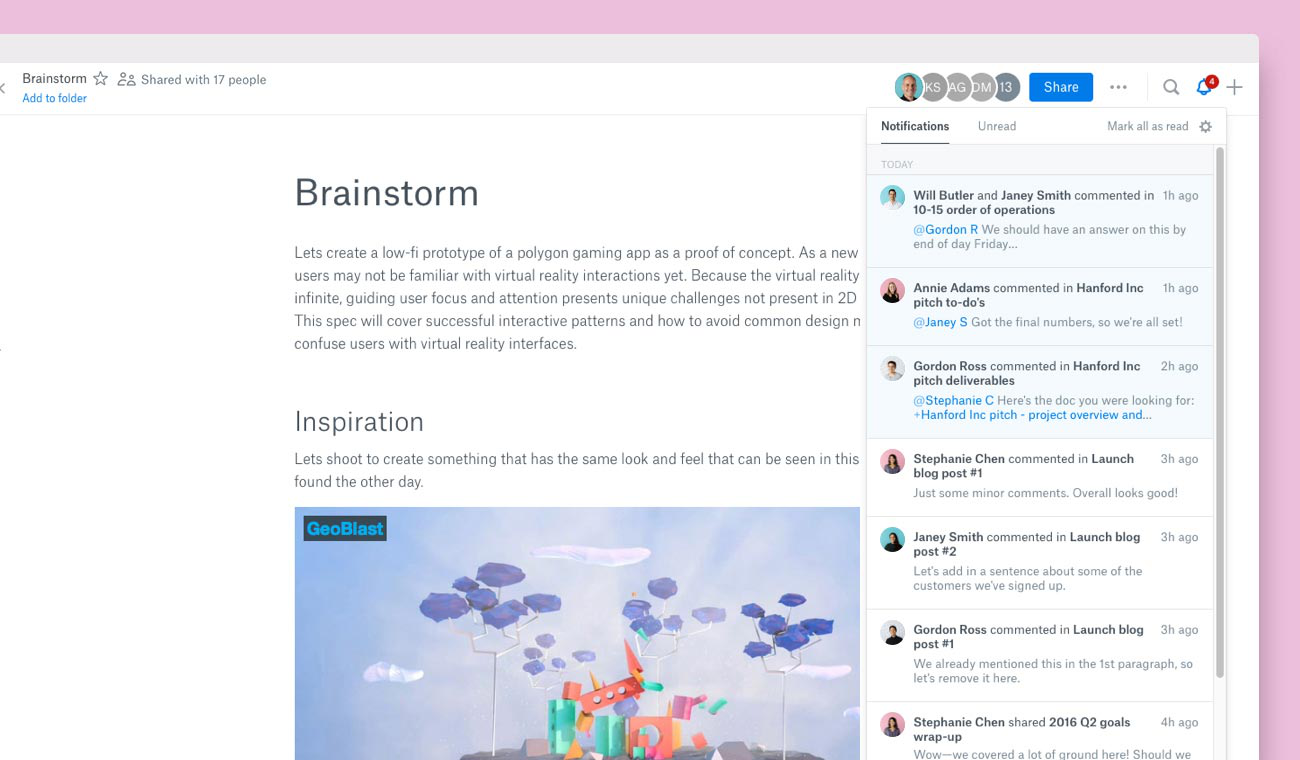
人気のファイル共有プラットフォームDropbox から、Dropbox Paper が登場しました。
Dropbox Paper は、Dropbox のクラウドストレージサービスとシームレスに統合された、無料のウェブベースの共同ドキュメント編集ツールです。このドキュメントエディターを使用すると、ユーザーはドキュメントをリアルタイムで作成、編集、共有できるため、最適化されたワークスペースを求めるチームにとって、Google ドキュメントの代替ツールとして最適です。
直感的なインターフェースを備えた Dropbox Paper は、テキスト、画像、ビデオ、コードスニペットなど、さまざまなコンテンツタイプをサポートしており、多様なプロジェクトのニーズに対応します。
Dropbox Paper の主な機能
- プロジェクトプラン、ミーティングメモ、クリエイティブブリーフなど、さまざまな用途に合わせたドキュメントテンプレートを入手
- コメント、メンション、チェックリストを使用してチームとコラボレーション
- タイムラインでプロジェクトを整理し、タスク追跡機能で納期を厳守
- YouTube ビデオや SoundCloud オーディオなど、さまざまなメディアタイプを埋め込む
Dropbox Paper の制限事項
- 従来のワードプロセッサに比べ、フォーマットオプションが限られている
- すべての機能を利用するにはインターネットへのアクセスが必要で、オフラインでの編集はサポートされていません。
Dropbox Paper の価格
Dropbox Paper は、Dropbox のすべてのプランで無料でご利用いただけます。
- 基本: 2GB は無料
- 追加: ユーザー 1 人あたり月額 11.99 ドル
- Essentials: 1 ユーザーあたり月額 19.99 ドル
- Business: ユーザーあたり月額 18 ドル
- Business Plus: ユーザーあたり月額 30 ドル
- 企業: カスタム価格
Dropbox Paper の評価とレビュー
- G2: 4.1/5(4,500件以上のレビュー)
- Capterra: 4.4/5 (230件以上のレビュー)
4. Coda(強力なワークフロー自動化機能を備えたドキュメントの統合に最適)
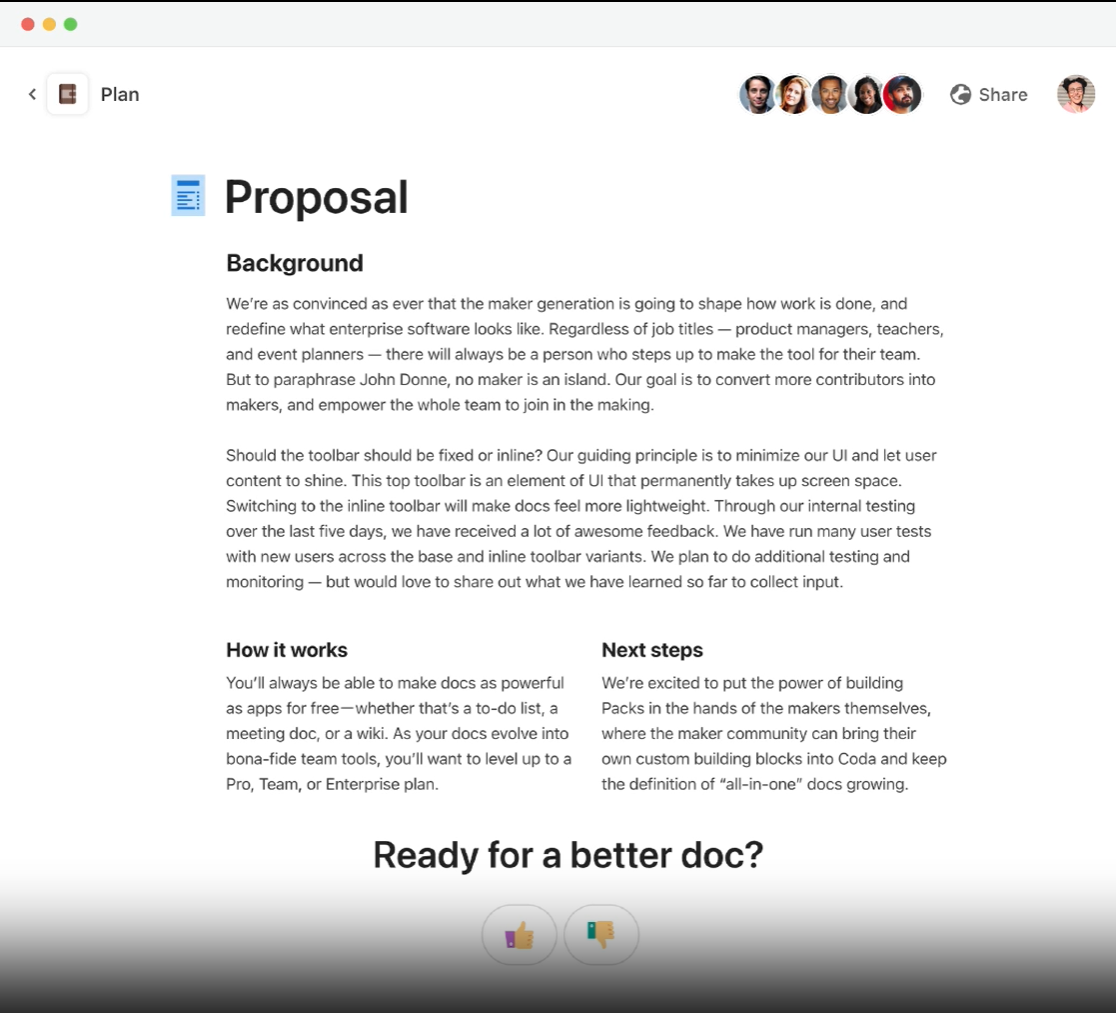
Coda は、ドキュメント、スプレッドシート、アプリケーションの機能を 1 つのプラットフォームに統合した、オールインワンの共同作業用ワークスペースです。同時に、カスタムルールを使用して、ドキュメント内のワークフローを自動化することもできます。
従来のワードプロセッサとは異なり、Coda は、ユーザーがテーブル、チャート、ボタンなどのインタラクティブな要素を統合したダイナミックなドキュメントを作成できる柔軟なキャンバスを提供します。この汎用性により、特にワークフローの一元化と生産性の向上を目指すチームにとって、Coda は魅力的な Google ドキュメントの代替ツールとなっています。
Coda の主な機能
- 無限の深さのページ、相互に接続されたテーブル、アクションボタンなどのビルディングブロックを使用して、カスタマイズされたソリューションを設計します。
- Coda ドキュメントを Slack、Jira、GitHub などの外部ツールに接続して同期
- Coda Brain や Coda AI などの AI ツールと統合
- ドキュメント内にルールとトリガーを設定して、反復的なタスクを自動化
Coda の制限事項
- 広範なカスタマイズ機能には、習得に時間がかかります。
- 大規模な文書は、読み込み時間を遅らせ、プラットフォームのパフォーマンスに影響を与える傾向があります。
Codaの料金プラン
- Free
- Pro: ドキュメント作成者 1 人あたり月額 12 ドル
- チーム: ドキュメント作成者 1 人あたり月額 36 ドル
- 企業: カスタム価格
Coda の評価とレビュー
- G2: 4.7/5 (460件以上のレビュー)
- Capterra: 4.6/5 (90件以上のレビュー)
5. Quip(チャット機能が組み込まれた共同編集に最適)
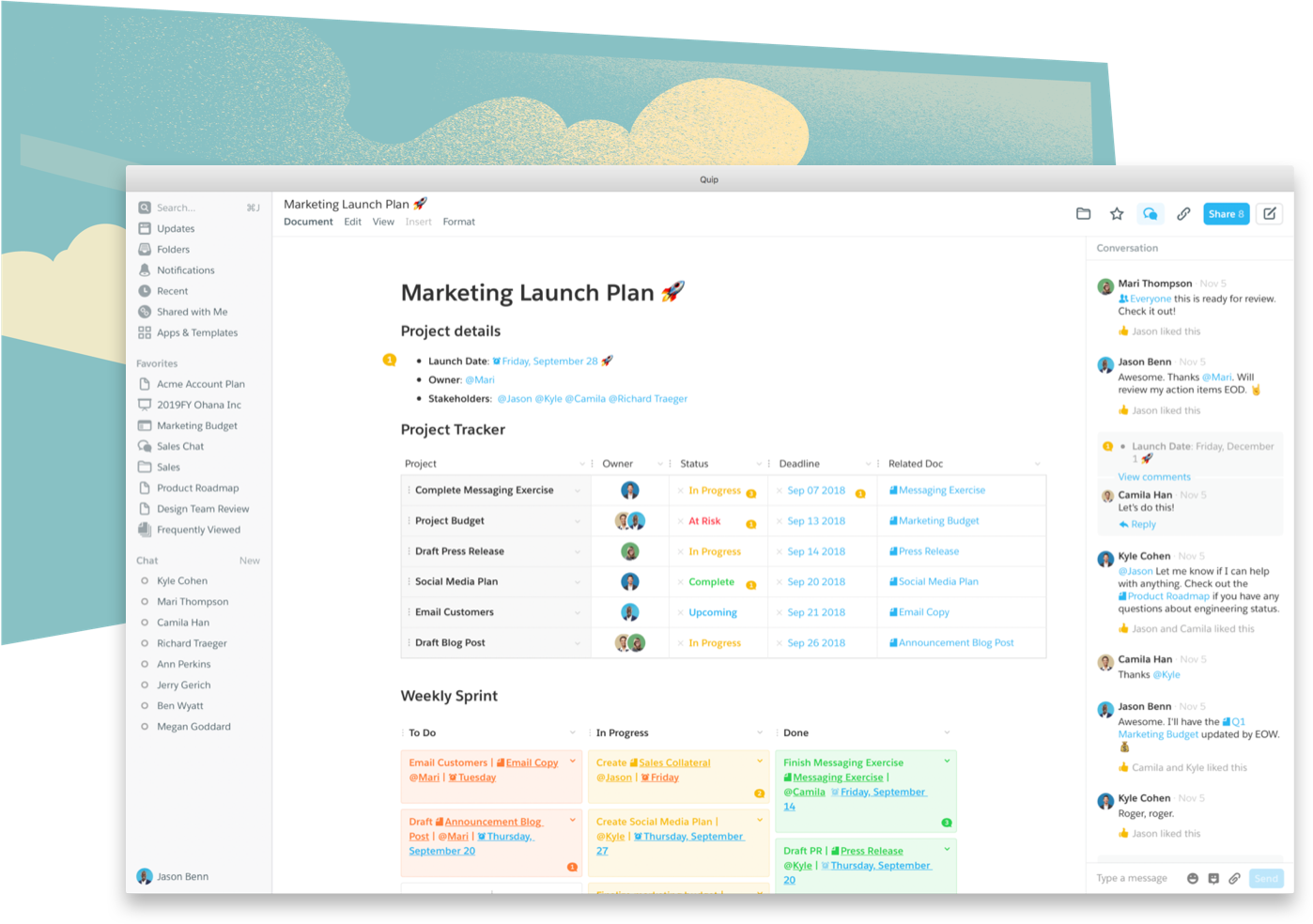
Quip は、チームコラボレーションに重点を置いた Google ドキュメントの代替ツールです。インタラクティブで統一されたワークスペースを構築するのに最適です。
Salesforce の子会社である Quip は、Salesforce 環境とシームレスに統合され、営業チームや顧客関係管理チームの能力を強化します。Quip を使用して、ドキュメント、スプレッドシート、スライドデッキを作成し、顧客エンゲージメント活動に活用してください。
Quip の主な機能
- Salesforce 統合により、ワークフローとデータを一元化
- 組み込みのチャット機能を使って、ドキュメント内で直接変更やアイデアについて話し合うことができます。
- プロジェクト管理、ミーティングのメモなどに、あらかじめ用意されたカスタマイズ可能なテンプレートを使用できます。
- Quip のモバイルアプリを使用すると、外出先からでもドキュメントにアクセスして編集できるため、場所に関係なく生産性を維持できます。
Quip の制限
- 他のワードプロセッシングツールにある一部の高度な機能がない
- コストの高さは、小規模チームやスタートアップ企業にとっては大きな障害となっています。
Quipの料金プラン
- Quip Starter: ユーザー 1 人あたり月額 12 ドル
- Quip Plus: ユーザー 1 人あたり月額 25 ドル
- Quip Advanced:1 ユーザーあたり月額 100 ドル
Quip の評価とレビュー
- G2: 4.2/5 (1,100件以上のレビュー)
- Capterra: 4.4/5(200件以上のレビュー)
6. Notion(メモ、ドキュメント、ナレッジベースの一元管理に最適)
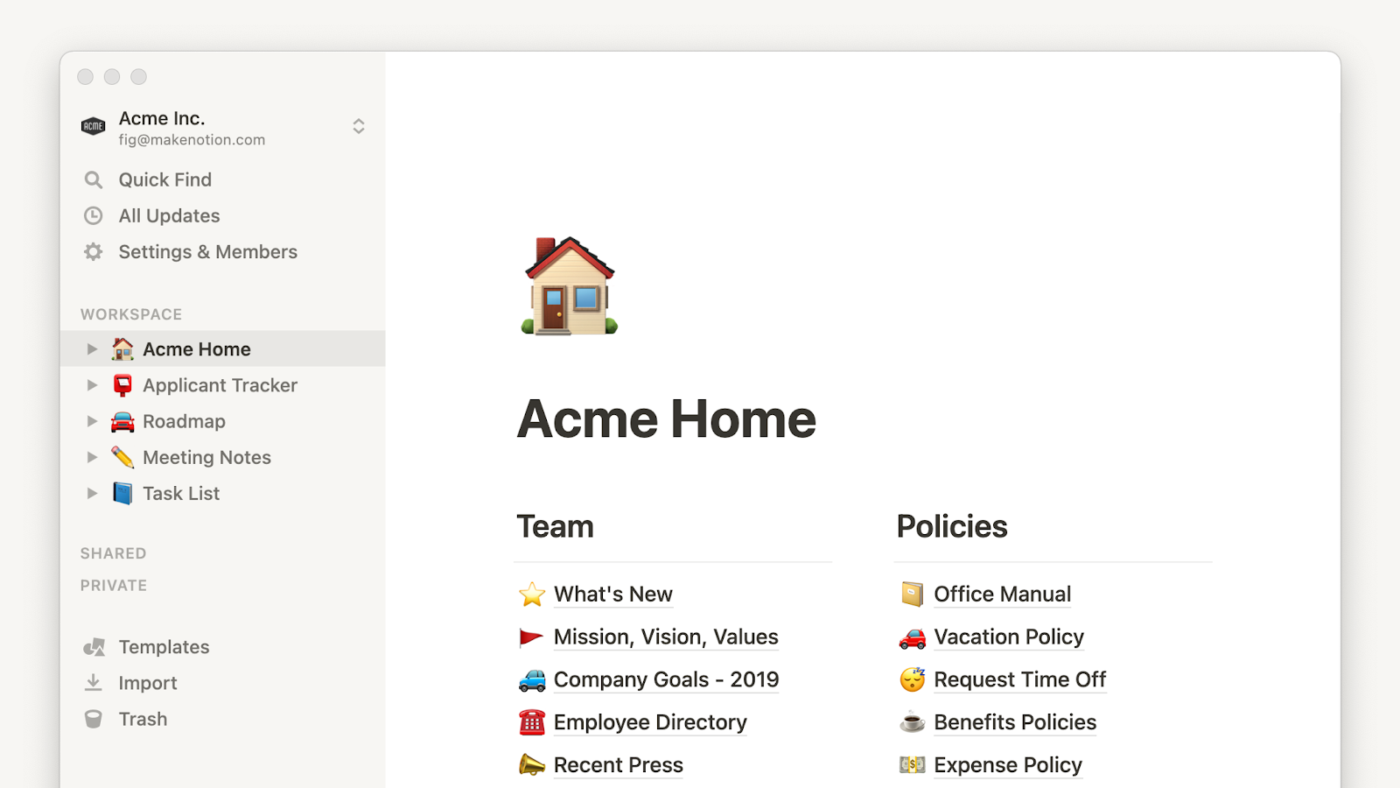
Google ドキュメントの多機能な代替ツールとして位置付けられているNotion は、メモ、ドキュメント、タスク、ナレッジベースを一元管理できるワンストップの作業スペースを提供しています。
ブロックベースのインターフェースにより、ユーザーはテキスト、画像、データベースなどを 1 つのページに統合して、コンテンツを柔軟に作成および整理することができます。さらに、Notion はカスタムレイアウトを柔軟に作成できるため、プロセスの文書化、wiki の作成、その他の情報構造化が必要なアプリケーションに特に役立ちます。
Notion の主な機能
- オンラインドキュメントの共有、コメント、バージョン履歴により、リアルタイムで共同作業が可能
- テーブル、ボード、カレンダー、リストなど、さまざまなビューをサポートするドキュメント内にデータベースを作成
- タスクやプロジェクトの作成および管理に、カンバンスタイルのボードを使用
- ページとデータベース間の双方向リンクを実現
Notion の制限事項
- すべての機能を利用するには、インターネット接続が必要です。
- ファイルサイズが大きい、またはコンテンツの多いドキュメントでは、速度が低下したり、遅延が発生したりする傾向があります。
Notion の価格
- Free
- 追加: ユーザー 1 人あたり月額 12 ドル
- Business: ユーザーあたり月額 18 ドル
- 企業: カスタム価格
- Notion AI: ユーザー 1 人あたり月額 10 ドルでワークスペースに追加
Notion の評価とレビュー
- G2: 4.7/5 (5,900件以上のレビュー)
- Capterra: 4.7/5 (2,410件以上のレビュー)
7. Zoho Writer(ドキュメントの自動化と電子署名に最適)
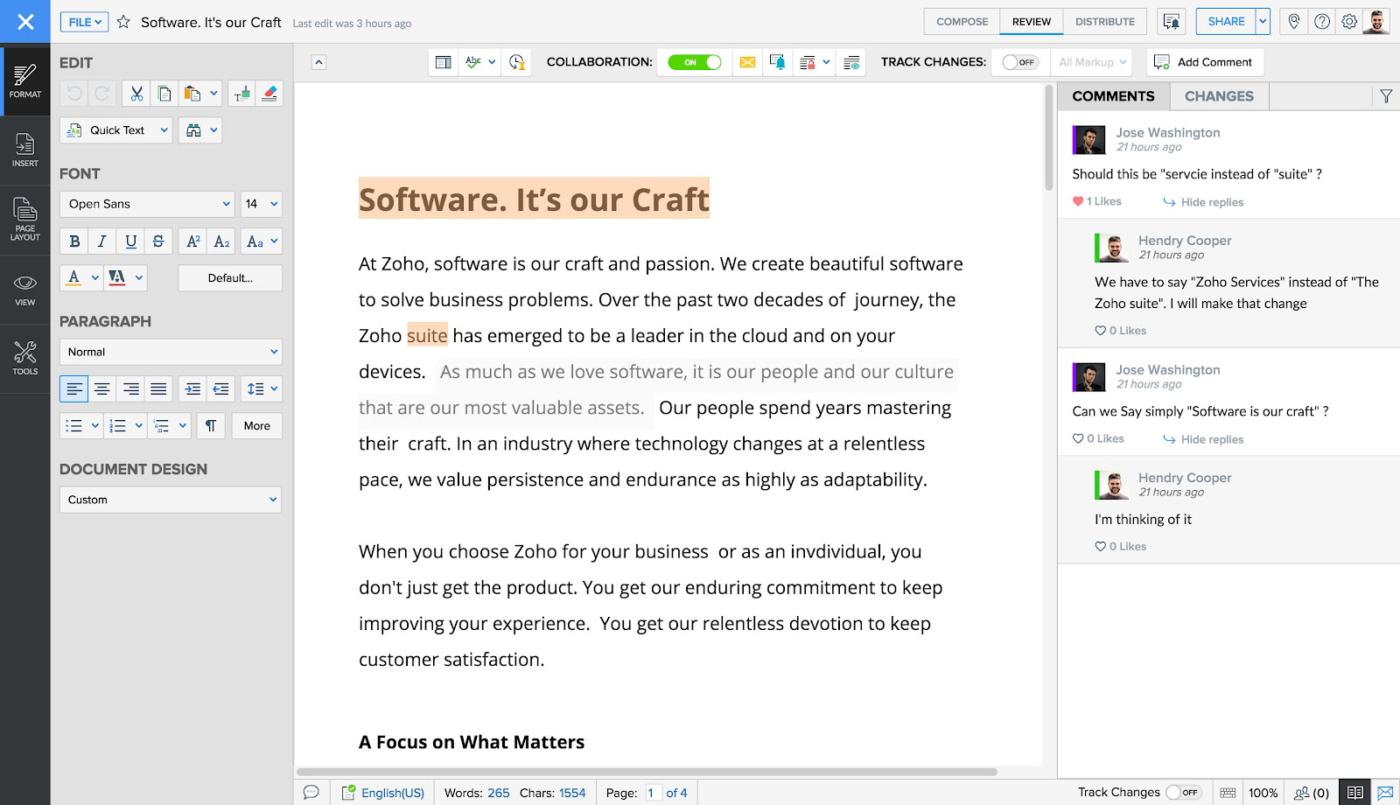
Zoho Writerは、チームコラボレーションのために設計されたクラウドベースのワードプロセッシングアプリケーションです。高度なフォーマットオプション、電子署名統合、AI 搭載のライティングツールを備え、Google ドキュメントの優れた代替ツールとなっています。
実際、Zoho Writer はオフラインでの編集とドキュメントの自動化をサポートしており、Google ドキュメントからのアップグレードにふさわしい製品です。さらに、他の Zoho Suite アプリケーションとシームレスに統合でき、さまざまなファイルフォーマットに対応しているため、ドキュメントやプロジェクトの管理に柔軟性があります。
Zoho Writer の主な機能
- 強力な自動化テンプレートを使用して、入力可能なフォーム、署名、およびメールマージのニーズに対応
- ドキュメントの共有、コメントの投稿、リアルタイムのドキュメントコラボレーション機能によるライブ編集が可能です。
- 文脈に応じた文法とスペルチェックの提案で、文章の品質を向上させます。
- Zoho Writer のデスクトップアプリで、オフラインでドキュメントを作成、編集
Zoho Writer の制限事項
- 一部のユーザーは、ドキュメントを特定のフォーマットに変換する際に問題が発生していると報告しています。
- 他の Google ドキュメントの代替ツールに比べ、ユーザーインターフェースがやや不格好
Zoho Writerの料金プラン
Zoho Writer は、Zoho WorkDrive サブスクリプションの一部としてご利用いただけます。サブスクリプションの詳細は、以下をご覧ください。
- 無料:ストレージ容量 5GB まで
- スターター: ユーザー 1 人あたり月額 3 ドル
- チーム: ユーザーあたり月額 6 ドル
- Business: ユーザー 1 人あたり月額 11 ドル
- 企業: カスタム価格
Zoho Writer の評価とレビュー
- G2: 4.4/5 (100件以上のレビュー)
- Capterra: 4.4/5 (40件以上のレビュー)
8. Apache OpenOffice(伝統的なオフィススイートの最高のオープンソース代替品)
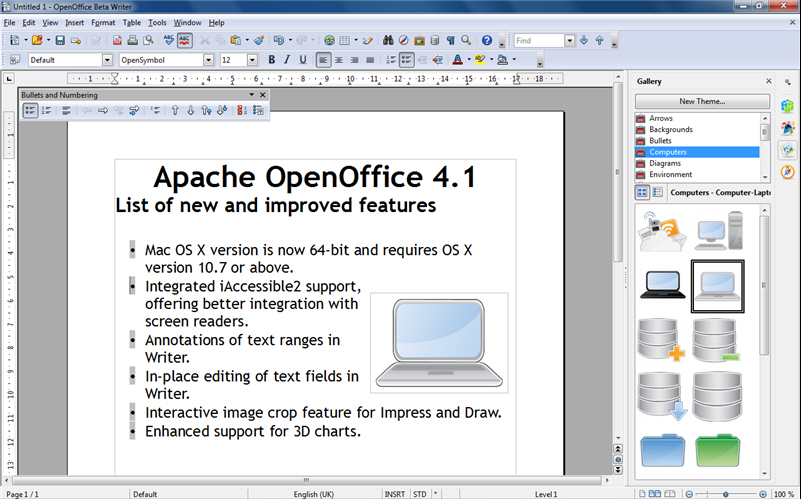
Apache OpenOffice は、Google ドキュメントの代替となる Writer を搭載したオープンソースのオフィススイートです。
リアルタイムのコラボレーション機能には欠けていますが、オフラインサポート、高度なフォーマット、デスクトップパブリッシング、そして包括的なファイル互換性でそれを補っています。オフライン機能により、Windows、macOS、Linux などのさまざまなオペレーティングシステム間でユーザーの柔軟性が確保されます。
ドキュメントのコラボレーション機能を犠牲にできるなら、ほぼ無料で包括的なオフィススイートを手に入れられます!
Apache OpenOffice の主な機能
- オープンソースのデスクトップアプリケーションで、オフラインでドキュメントを編集
- ISO/IEC 標準の OpenDocument フォーマット (ODF) を使用しているため、独自の制約に縛られることなく、データへの長期的なアクセスを安全に確保できます。
- PDF や Microsoft Word ファイルなど、さまざまなフォーマットでファイルをエクスポート
- オープンソースのプラグインやアドオンで機能を拡張
Apache OpenOffice の制限事項
- ユーザーインターフェースが古く、直感的に操作できない
- ネイティブのクラウドストレージオプションは提供していません。
Apache OpenOfficeの価格
- 無料、オープンソース
Apache OpenOffice の評価とレビュー
- G2: 4.3/5 (30件以上のレビュー)
- Capterra: 4.4/5 (490件以上のレビュー)
9. Confluence (チーム間のドキュメント作成や知識の共有に最適)
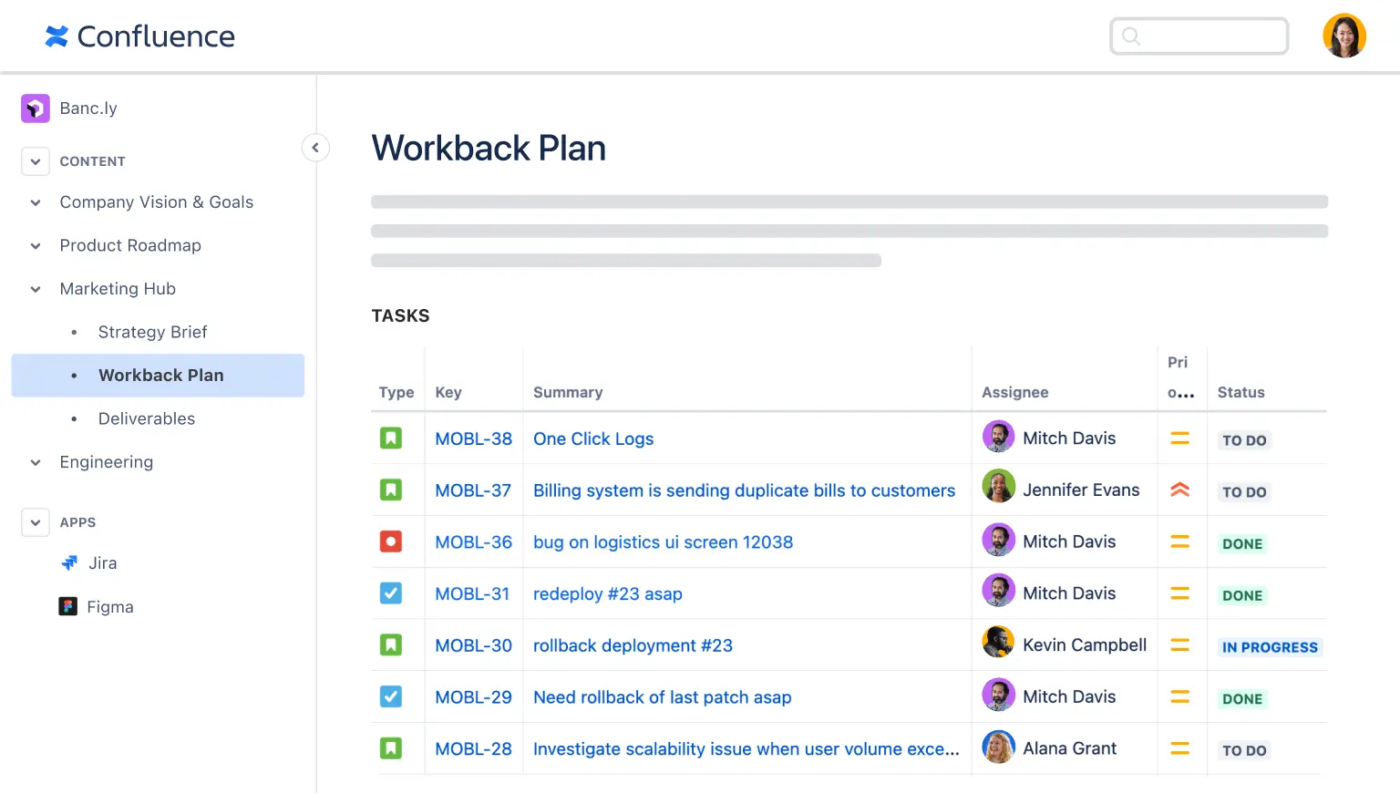
Atlassian が開発したConfluence は、チームがコンテンツを効率的に作成、共有、管理できるように設計された共同作業用ワークスペースです。主にドキュメントの編集に重点を置いている Google ドキュメントとは対照的に、Confluence は、ナレッジマネジメントとプロジェクトコラボレーションのためのより包括的なプラットフォームを提供しています。
このツールを使用すると、チームは仕事をスペースやページに整理することができ、アクセスしやすく直感的なインターフェースを通じて、構造化されたコンテンツの作成や、さまざまなプロジェクト間のスムーズなコラボレーションが可能になります。
Confluence の主な機能
- インラインコメントやフィードバックによるリアルタイムの共同編集を容易に実現
- きめ細かなアクセス制御と許可でデータを保護
- 構造化されたスペースやページ間で、情報の拡大、整理、共同作業、共有を行うことができます。
- プロジェクト追跡やタスク管理のために、Jira などの他の Atlassian 製品と統合
Confluence の制限事項
- 初期セットアップと設定は複雑で、技術的な専門知識が必要です。
- 複数のユーザーやサードパーティのプラグインを追加すると、価格が高くなります。
Confluenceの料金プラン
- Free:
- 標準: ユーザー 1 人あたり月額 6.40 ドルから
- プレミアム: 1 ユーザーあたり月額 12.30 ドルから
- 企業: カスタム価格
Confluence の評価とレビュー
- G2: 4.1/5 (3,780件以上のレビュー)
- Capterra: 4.5/5 (3,520件以上のレビュー)
💡 プロのヒント: チームのワークフローを改善するには、適切なドキュメントコラボレーションソフトウェアを見つけることが鍵となります。リアルタイムのコラボレーションを可能にし、生産性を高め、創造性とイノベーションを促進するツールを選択してください。
10. Etherpad(リアルタイム編集に最適なオープンソースツール)
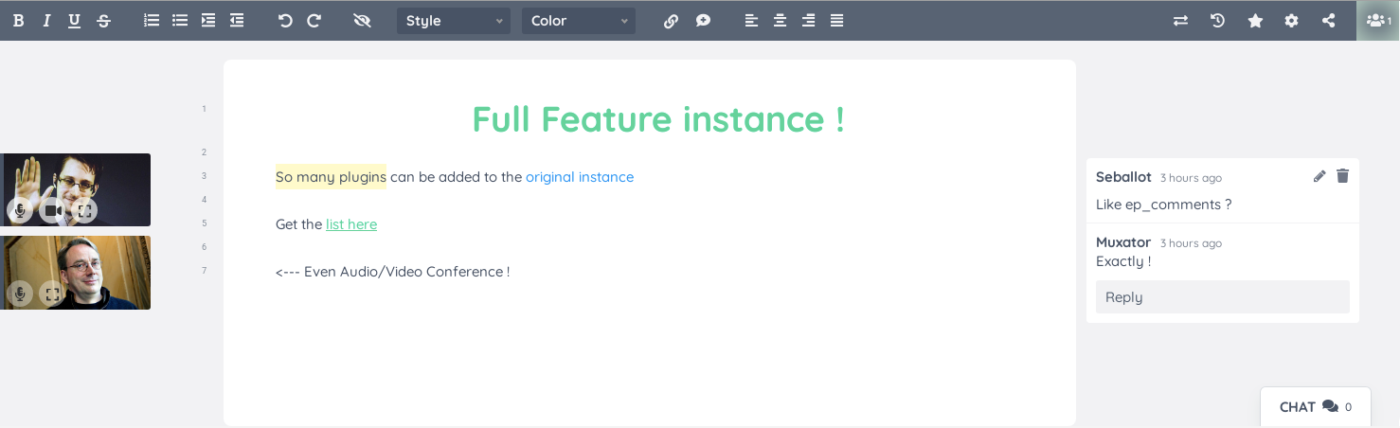
リアルタイムのコラボレーション機能を備えたオープンソースの Google ドキュメントの代替ツールをお探しなら、 Etherpad が最適です。
このツールを使用すると、チームメンバー全員が同時に同じドキュメントを編集でき、各参加者の編集内容は異なる色で強調表示されます。さらに、Etherpad にはチャットボックスが組み込まれているため、共同編集者は編集インターフェース内で直接コミュニケーションをとることができます。
Etherpad の主な機能
- HTML やプレーンテキストから PDF、MS Word ドキュメント、Google ドキュメントなど、さまざまなフォーマットでファイルをエクスポートできます。
- タイムスライダー機能を使用して、変更をリアルタイムで追跡し、バージョン履歴を使用して改訂履歴を追跡します。
- プラグインやアドオンで機能をカスタマイズし、追加機能を利用
- プライベートでホストして、データのセキュリティとコンプライアンスを確保
Etherpad の制限事項
- 他のドキュメント編集ツールにある高度な機能がない
- 自己ホスティングの場合は、適切なセキュリティ対策の実施が必要です。
Etherpadの料金プラン
- 無料、オープンソース
Etherpad の評価とレビュー
- G2: レビューが不足しています
- Capterra: レビューが不足しています
11. Evernote(メモ、調査、アイデアを 1 か所に整理するのに最適)
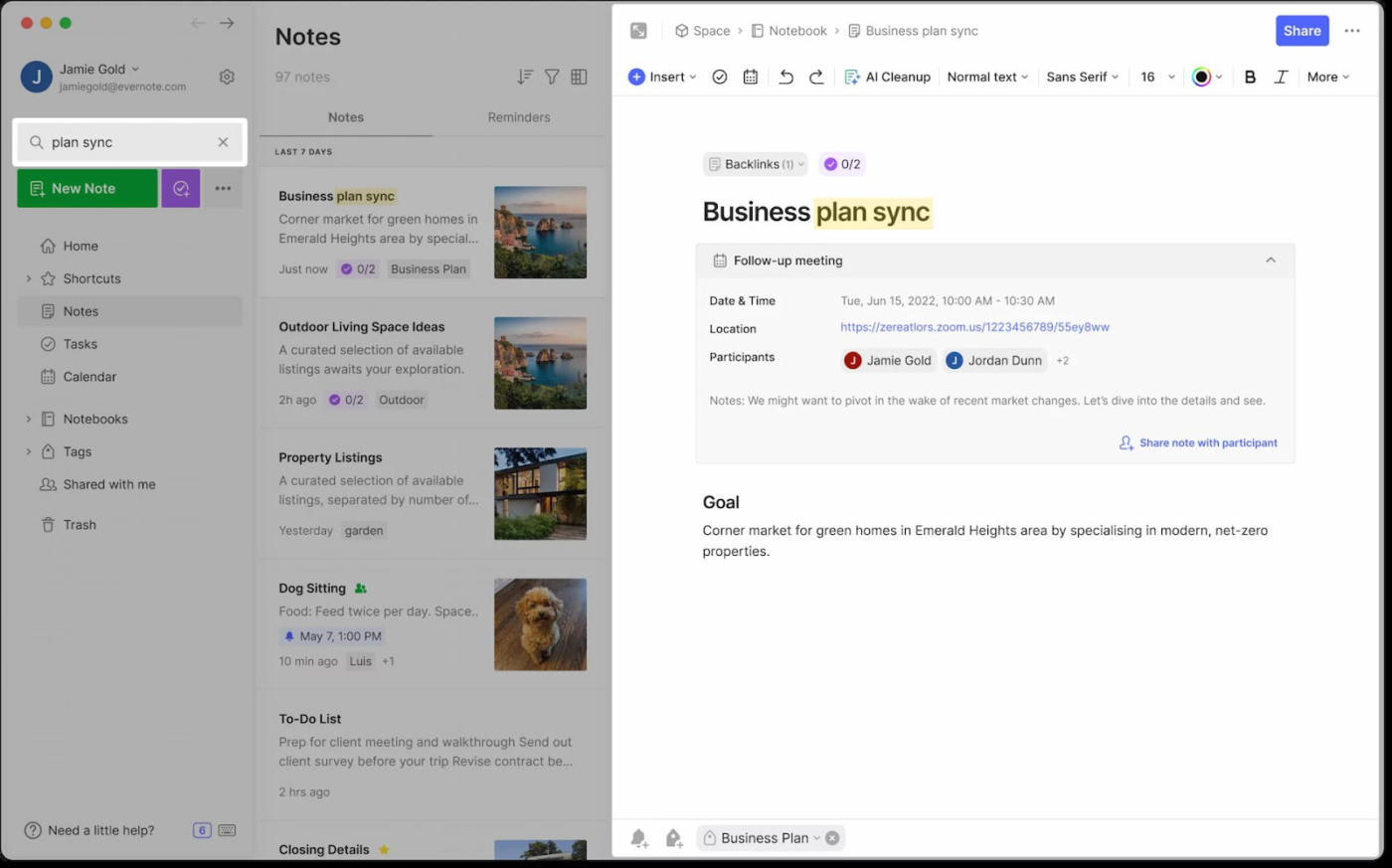
Evernote は、Google ドキュメントの従来のドキュメント編集機能以上の機能を備えた、適応性の高いメモ作成および整理アプリケーションです。アイデア、タスク、やることリストを記録して整理するために設計された Evernote では、ユーザーはテキスト、画像、音声録音、添付ファイルを含むメモを作成できます。
Evernote は、デスクトップアプリやモバイルアプリなど、複数のデバイス間で同期できるため、ユーザーはいつでもどこからでもメモにアクセスでき、個人用および業務用として包括的なツールとして活用できます。
Evernote の主な機能
- 光学式文字認識(OCR)を使用して、画像やスキャンした文書内のテキストを検索
- メモやドキュメントをノートブックフォーマットで整理して、簡単に整理できます。
- テキスト、画像、音声、手書き、ウェブクリップなどのフォームでアイデアをキャプチャ
- Google Drive、Slack、Microsoft Teams などのさまざまなアプリケーションと統合
Evernote の制限事項
- 無料バージョンでは、メモは 50 件、ノートブックは 1 冊のみ作成できます。
- ユーザーは、時折同期の問題が発生し、その結果、データの不整合が生じる場合があります。
Evernoteの料金プラン
- Free
- 個人用: $14.99/月
- プロフェッショナル: $17.99/月
- Teams: ユーザー 1 人あたり月額 24.99 ドル
- 企業: カスタム価格
Evernote の評価とレビュー
- G2: 4.4/5(2,000件以上のレビュー)
- Capterra: 4.4/5 (8,200件以上のレビュー)
ClickUp を使用して、成功への道を文書化
ここまでお読みになった方は、そのメッセージは明らかだと思います。ClickUp は、Google ドキュメントの最高の代替ツールです。これは偏見ではありません!🤭
ClickUp は、ドキュメントの編集だけでなく、プロジェクト管理、ワークフローの自動化、社内外のコミュニケーションを 1 つのプラットフォームに集約する、強力なワークオペレーティングシステムです。
ClickUp Docs などの機能を使用すると、SOP やガイドからプロジェクト憲章やミーティングのアジェンダまで、さまざまなニーズに合わせたリッチで美観に優れたドキュメントを作成できます。ClickUp Brain は、多目的 AI アシスタントにより、この生産性と効率をさらに高めます。コンテンツの生成からドキュメントからの情報抽出まで、ClickUp Brain はチームのスマートな仕事をお手伝いします。
成功のためのドキュメントを作成する準備はできましたか?今すぐ ClickUp に登録しましょう!🌱